PayAnyWay
Для настройки соответствия параметров на шлюзе PayAnyWay в одной вкладке браузера откройте настройку платежной системы на стороне MegaCRM, в другой - личный кабинет на PayAnyWay.
Мы рассмотрим настройку через сервис https://www.moneta.ru/
Шаг 1
Зайдите в личный кабинет

Шаг 2
Перейдите в Управление счетами, Добавить счет. Убедитесь, что тип счета расширенный.
Перейдите в "Показать дополнительные поля".

Шаг 3
Теперь на стороне MegaCRM перейдите в Настройки -> Интеграции -> Онлайн оплата. Выберите PayAnyWay. Нажмите на Подключить.


Шаг 4
Данные из поля Pay URL скопируйте в настройки платежной системы на стороне MegaCRM в поле Pay URL соответственно. Укажите HTTP метод GET на стороне платежной системы.
Задайте код проверки целостности и скопируйте его в Код проверки целостности на стороне MegaCRM. Нажмите на сохранить.
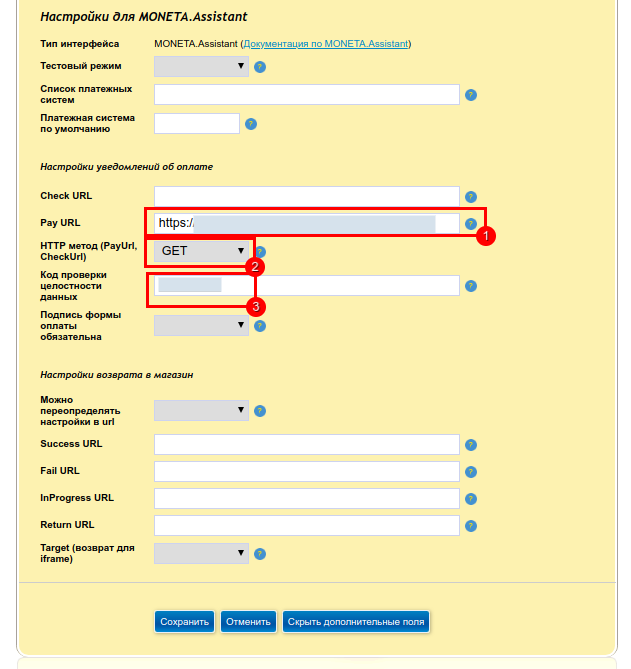
Шаг 5
Скопируйте номер добавленного счета в MegaCRM в поле Уникальный идентификатор пользователя. После внесения всех данных нажмите "Сохранить".


Для PayAnyWay Вы можете указать наценку для платежной системы.
Для большинства систем Вы можете задать процент наценки для платежей, проводимых через данную платежную систему. Стоит учитывать, что Вам необходимо указать лишь размер процента. Дополнительно рассчитывать ничего не нужно, система сама рассчитает необходимое значение по формуле "(100/(100-X)-1)*100"— указанный процент будет выделен из итоговой суммы заказа, а не начислен сверху.

Шаг 6
Теперь после подключения платежной системы при открытии счета появится Способ оплаты: Онлайн.


